Al ingresar a CAMPUS AFIP, usted accede a la página de inicio de la plataforma.
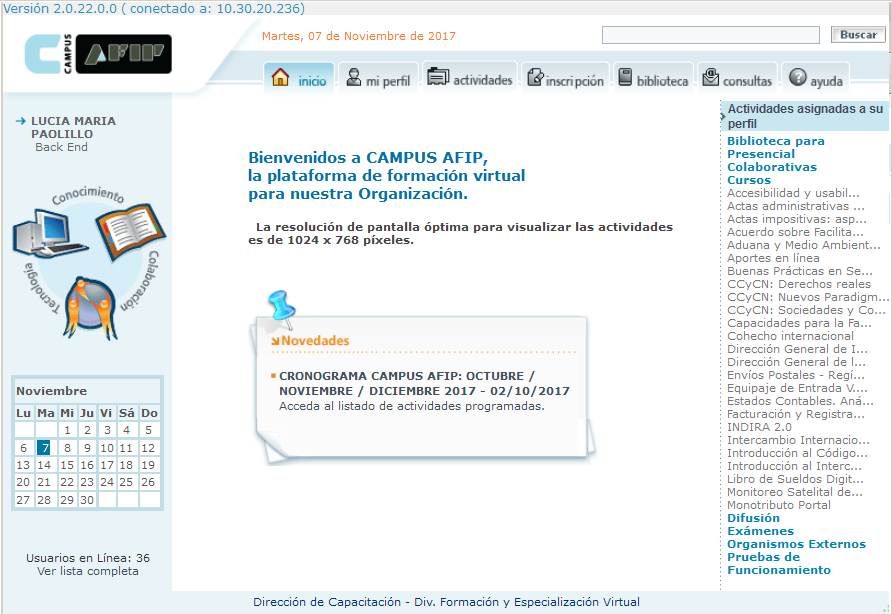
Barra de Navegación Principal
La página Inicio, en la parte superior de la pantalla, cuenta con una barra de navegación, en la que se hallan disponibles los botones de navegación y derivación a servicios de la plataforma. (Ver en el manual: Barra de navegación principal):

• Inicio: que es la página inicial de la plataforma
• Mi perfil, desde donde visualiza las actividades en curso, disponibles o finalizadas
• Actividades, que presenta el catálago de actividades disponibles
• Inscripción, desde donde puede realizar las inscripciones a las instancias y actividades,
• Biblioteca, que permite acceder a los materiales de consulta
• Consultas, donde cuenta con la posibilidad de enviar un mensaje con una consulta o sugerencia a los Administradores del Sistema Campus,
• Ayuda, desde donde accede a un manual de consulta.
 | La barra de navegación está disponible desde todas las secciones. Para facilitarle la navegación y orientación dentro del Campus AFIP, el color celeste del fondo de la pestaña le indica en cuál de esas secciones se encuentra navegando. |
Mensaje de Bienvenida
El mensaje de Bienvenida es el texto que se encuentra en el centro de la página de inicio. Al tener gran visibilidad presenta contenido que los tutores o administradores de sistema consideran importante.
Novedades
Las Novedades, ubicadas en el centro de la pantalla debajo del mensaje de bienvenida, son todas aquellas noticias que el Administrador o el Gestor de RR.HH de CAMPUS AFIP desean comunicar a todos los usuarios de la plataforma.
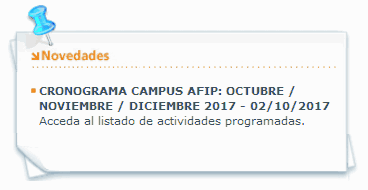
 | Cabe aclarar, que existen novedades internas de cada Actividad o Instancia, que se publican por los instructores y tutores y están destinadas exclusivamente a sus alumnos. |
Dentro del gráfico, cada una de las novedades está diferenciada con una viñeta naranja. Primero en negrita, se lee el Título de la noticia, con la fecha de publicación, y debajo, un pequeño resumen de ella.
 | Para ver el texto completo de la noticia, haga clic sobre el Título. Accede, así a una nueva página con la información completa. |
Calendario
A la izquierda de la pantalla, tiene un Calendario, que lo ayuda a organizar los tiempos de estudio. Los días importantes del mes, se marcan con un fondo de color más oscuro.
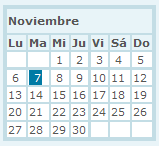
Actividades asignadas a su perfil
En este ítem se muestran las actividades activas disponibles para su inscripción.

Podrá ver el detalle de cada Actividad, haciendo click en su título. Mientras que si selecciona "Actividades asignadas a su perfil" podrá acceder directamente a la solapa "Mi Perfil".